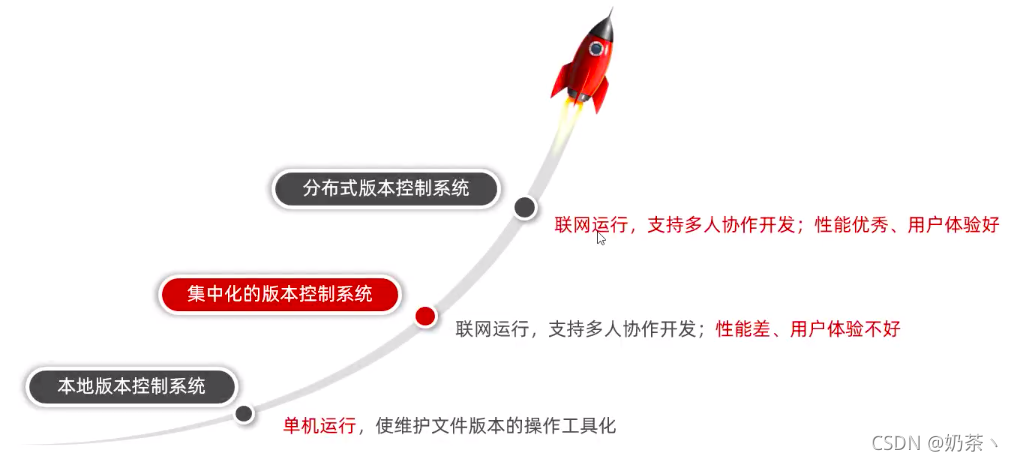一、关于版本控制
1.1、概念
版本控制软件:是一个用来记录文件变化,以便将来查阅特定版本修订情况的系统,因此有时也叫做“版本控制系统”
通俗的理解:把手工管理文件版本的方式,改为由软件管理文件的版本;这个负责管理文件版本的软件,叫做“版本控制软件”
1.2、好处
- 操作方便
- 易于对比
- 易于回溯
- 不易丢失
- 协作方便
1.3、分类
- 本地版本控制系统 【单机运行】
采用某种简单的数据库来记录文件的历次更新差异
- 集中化的版本控制系统 【联网运行】
基于服务器、客户端的运行模式
- 服务器保存文件的所有更新记录
- 客服端只保留最新的文件版本
优点:联网运行,支持多人协作开发
缺点:不支持离线提交版本更新、中心服务器崩溃后,所有人无法正常工作、版本数据库故障后,所有历史更新记录会丢失
- 分布式版本控制系统 【联网运行 支持多人协作开发 性能优秀、用户体验好】
基于服务器、客服端的运行模式
- 服务器保存文件的所有更新版本
- 客服端是服务器的完整备份,并不是只保留文件的最新版本
优点:联网运行,支持多人协作开发、客服端断网后支持离线本地提交版本更新、服务器发生故障,可以使用任何一个客服端的备份进行恢复
三种版本控制 分布式版本控制系统:性能优秀、用户体验好,其中最典型的代表是Git,接下来就来了解什么是Git
二、Git起步
2.1、概念
Git是一个开源的分布式版本控制系统,是目前世界上最先进的、最流行的版本控制系统。可以快速高效地从很小到非常大的项目版本管理
2.2、特性
2.2.1、直接记录快照,而非差异性比较
先了解下svn的差异比较
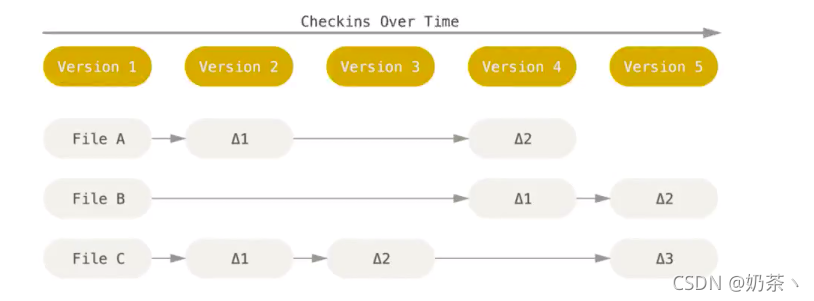
传统的版本控制系统是基于差异的版本控制,它们存储的是一组基本文件和每个文件随时间逐步积累的差异
好处:节省磁盘空间
缺点:耗时、效率低
Git记录快照

Git快照是在原有文件版本的基础上重新生成一份新生成一份新的文件,类似于备份,为了效率,如果文件没有修改,Git不再重新存储文件,而是只保留一个链接指向之前存储的文件
缺点:占用磁盘空间较大
优点:版本切换时非常快(直接快照恢复)
特点:空间换时间
2.2.2、近乎所有操作都是本地执行
在Git中绝大多数操作都只需要访问本地文件和资源,一般不需要来自网络上其他计算机的信息
断网后,依旧可以在本地对项目进行版本管理
联网后,把本地修改的记录同步到云端服务器即可
2.3、三个区域
工作区 -----------------------暂存区--------------------------Git仓库
工作区中的每一个文件可能有4中状态,这四种状态分为两大类:
- 未被Git管理
- 未跟踪【不被Git管理的文件】
- 已被Git管理
- 未修改:工作区中文件的内容和Git仓库中文件的内容保持一致
- 已修改:工作区中文件的内容和Git仓库中文件的内容不一致
- 已暂存:工作区中被修改的文件已被放到暂存区,准备将修改后的文件保存到Git仓库中
Git操作的终极结果:让工作区的文件都处于“未修改”的状态
2.4、三种状态
已修改【modified】--------------------已暂存【staged】-----------------------已提交【committed】
2.5、工作流程
- 在工作区种修改文件
- 将你想要下次提交的更改进行暂存区
- 提交更新,找到暂存区的文件,将快照永久性存储到Git仓库
完成上面就是对版本的基本提交
三、Git的基本操作
在完成安装好git后 第一步就是设置自己的用户名和邮箱地址
git config --global user.name "itheima"
git config --global user.email "itheima@itcast.cn"获得git帮助信息【 git help <verb>】
git config -h ----------在终端里面查看命令
git help config ----------在浏览器查看获得Git仓库的两种方式
将尚未进行版本控制的本地目录转换为Git仓库
- 步骤:在项目目录中,右键打开Git Bash
- 执行git init 命令将当前的目录转化为Git仓库
这个.git目录就是当前项目的Git仓库
从其他服务器克隆一个已存在的Git仓库
查看文件处于什么状态
- 命令 :【git status】
- 以精简的方式显示文件状态:【git status -s】
文件前面有??表示文件未被跟踪的文件
跟踪一个新文件
- 命令:【git add index.html】表示index文件已经被开始跟踪了,处于暂存状态
以精简的方式显示文件的状态,如果文件前面有绿色的A标记 表示新添加到暂存状态
提交跟新
- 命令:【git commit -m "文件描述"】
对以提交的文件进行修改
目前index文件已经被Git跟踪,并且工作区和Git仓库中的index文件内容保持一致。当我们修改了工作区index的内容之后,再次进行git status 和 git status -s 命名 如果文件前面出现M 说明已跟踪文件的内容发生了变化,但是还没有放到暂存区
修改过的,没有放入暂存区的文件前面有红色的M标记
暂存一修改的文件
- 命令 【git add index.html】
显示文件的状态 绿色的M标记 表示文件已修改已被放到暂存区
再次运行git commit -m "提交信息" 命令,即可将暂存中记录的index的快照,提交到Git仓库只能够进行保存
四、Git的基本操作二
撤销对文件的修改
git checkout --index.html把对工作区中对应文件的修改,还原成Git仓库中所保存的版本,所有的修改会丢失,且无法恢复,危险性比较高
想暂存区中一次性添加多个文件
git add .取消暂存的文件
git reset HEAD "要移除的文件名称"
----------------------------------
git reset HEAD . //这个是将取消全部的暂存的文件跳过使用暂存区域
git commit -a -m "描述信息"Git标准的工作流程是工作区->暂存区->Git仓库,很繁琐
简化:工作区->Git仓库
Git提供了一个跳过使用暂存区域的方式,只要在提交的时候,给git commit加上-a选项,Git就会i自动把所有已经跟踪过的文件暂存起来一并提交,从而跳过git add步骤
移除文件的两种方式
git rm -f index.js ----------从Git仓库和工作区同时移除对应的文件
git rm --cached index.css -----------只从Git仓库中移除指定的文件,但保留工作区中对应的文件忽略文件
一般我们总会有些文件无需纳入Git的管理,也不希望它们总出现在未跟踪文件列表,在这种情况下,我们可以创建一个名为.gitgnore的配置文件,列出忽略的文件的匹配模式
文件.gitignore的格式规范如下:
- 以 # 开头的是注释
- 以 / 结尾的是目录
- 以 / 开头防止递归
- 以!开头表示取反
- 可以使用glob模式进行文件和文件夹的匹配
glob模式
- 星号 * 匹配零个或多个任意字符
- [abc]匹配任何一个列在方括号中的字符
- 问好?只匹配一个任意字符
- 在方括号中使用短划线分割两个字符,表示所有在这两个字符范围内的都可以匹配[0-9]
- 两个星号**表示匹配任意中间目录(比如a/**/z可以匹配a/z、a/b/z或a/b/c/z等)
举例
- 忽略所有的.a文件 【*.a】
- 但是跟踪所有的lib.a即便你在前面忽略了.a文件【!lib.a】
- 只忽略当前目录下的TODO文件,而不忽略 subdir/TODO【/TODO】
- 忽略任何目录下名为build的文件夹 【build/】
- 忽略doc/notes.txt但不忽略doc/server/arch.txt【doc/*.txt】
- 忽略doc/目录及其所有子目录下的.pdf文件【doc/**/*.pdf】
查看历史提交
- 按时间先后顺序列出所有的提交历史,最近的提交在最上面 【git log】
- 只展示最新的两条提交历史,数字可以按需进行填写【git log -2】
- 在一行上展示最近两条提交历史的信息【git log -2 --pretty=oneline】
- 在一行展示最近两条提交历史的信息,并自定义输出的格式 %h 提交的简写哈希值 | %an作者名字 | %ar作者修订日期 按多久以前的方式显示 | %s提交说明 【git log -2 --pretty=format:"%h | %an | %ar |%s"】
回退到指定版本
- 在一行上展示所有的提交历史【git log --pretty=oneline】
- 根据指定的提交id回退到指定版本【git reset --hard <CommitId>】
- 在旧版本中使用下面命令,查看命令操作的历史【 git reflog --pretty=oneline】
- 再次根据最新的提交id ,跳转到最新的版本【git reset --hard <CommitID>】
以上就是我总结的Git的一些基本操作啦
能够掌握Git中基本命令的使用
- git init
- git add .
- git commit -m "提交消息"
- git status 和 git status -s